Video Transcriptie
In deze QCAD tutorial leren we hoe we QCAD efficiënter kunnen gebruiken met behulp van sneltoetsen.
Eerst kijken we naar sneltoetsen die worden gebruikt om gereedschappen te starten.
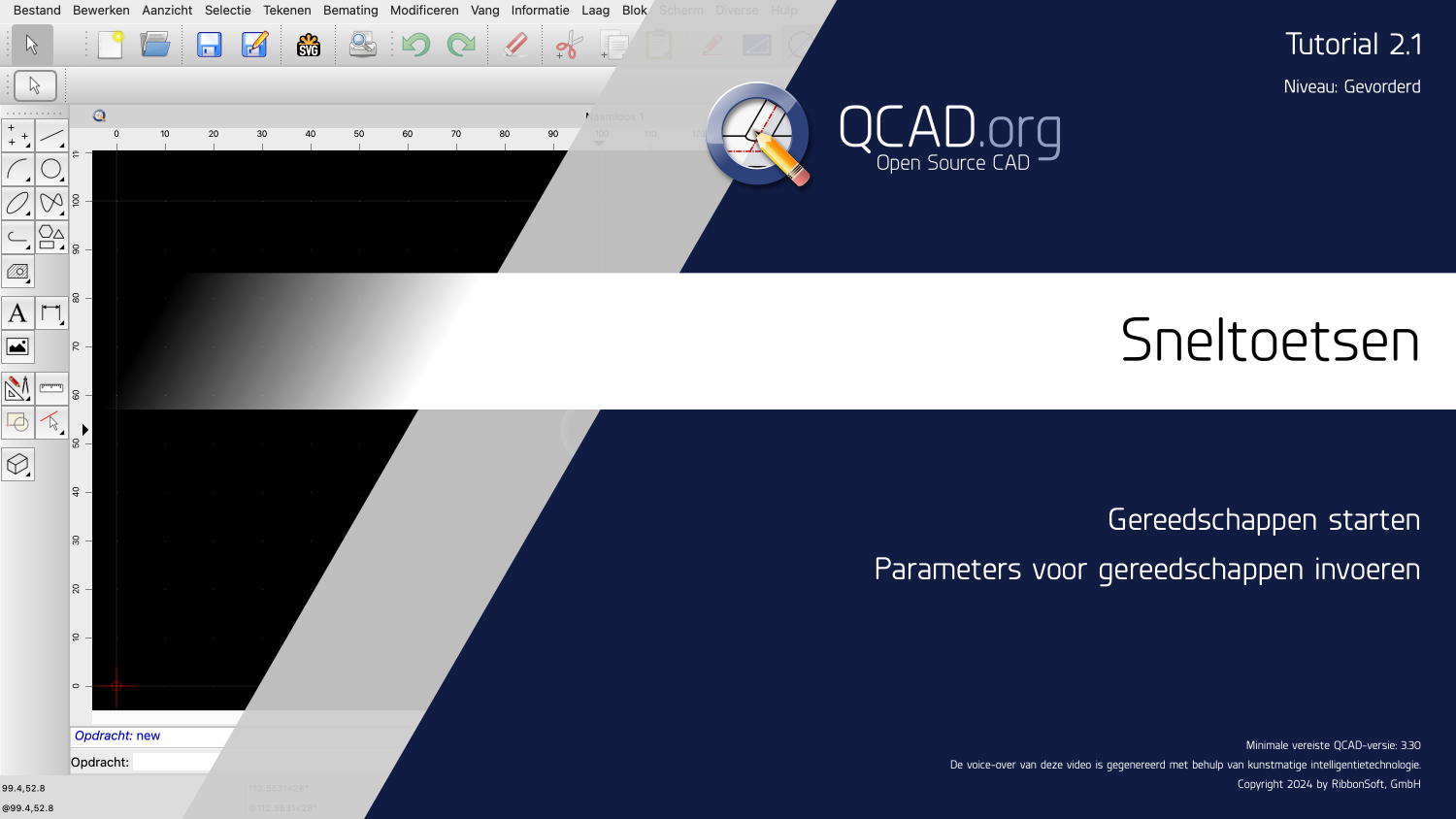
We zullen ook leren hoe we efficiënt gereedschapsparameters kunnen invoeren, bijvoorbeeld de afstand van een parallelle lijn of de lengte of hoek van een lijn.
De meeste gereedschappen in QCAD kunnen worden gestart via een menu bovenaan of de CAD werkbalk aan de linkerkant.
Een andere manier om een gereedschap te starten is door de sneltoets met het toetsenbord in te voeren.
Een sneltoets is een combinatie van meestal twee of drie toetsaanslagen die kan worden gebruikt om een gereedschap te starten.
De toetsen worden niet tegelijkertijd ingedrukt, maar één voor één.
De sneltoets voor het lijn gereedschap is bijvoorbeeld "LI".
Om het lijn gereedschap te starten drukken we eerst op de L-toets en dan op de I-toets.
We hoeven de sneltoets niet in te voeren in de opdrachtlijn of ergens anders.
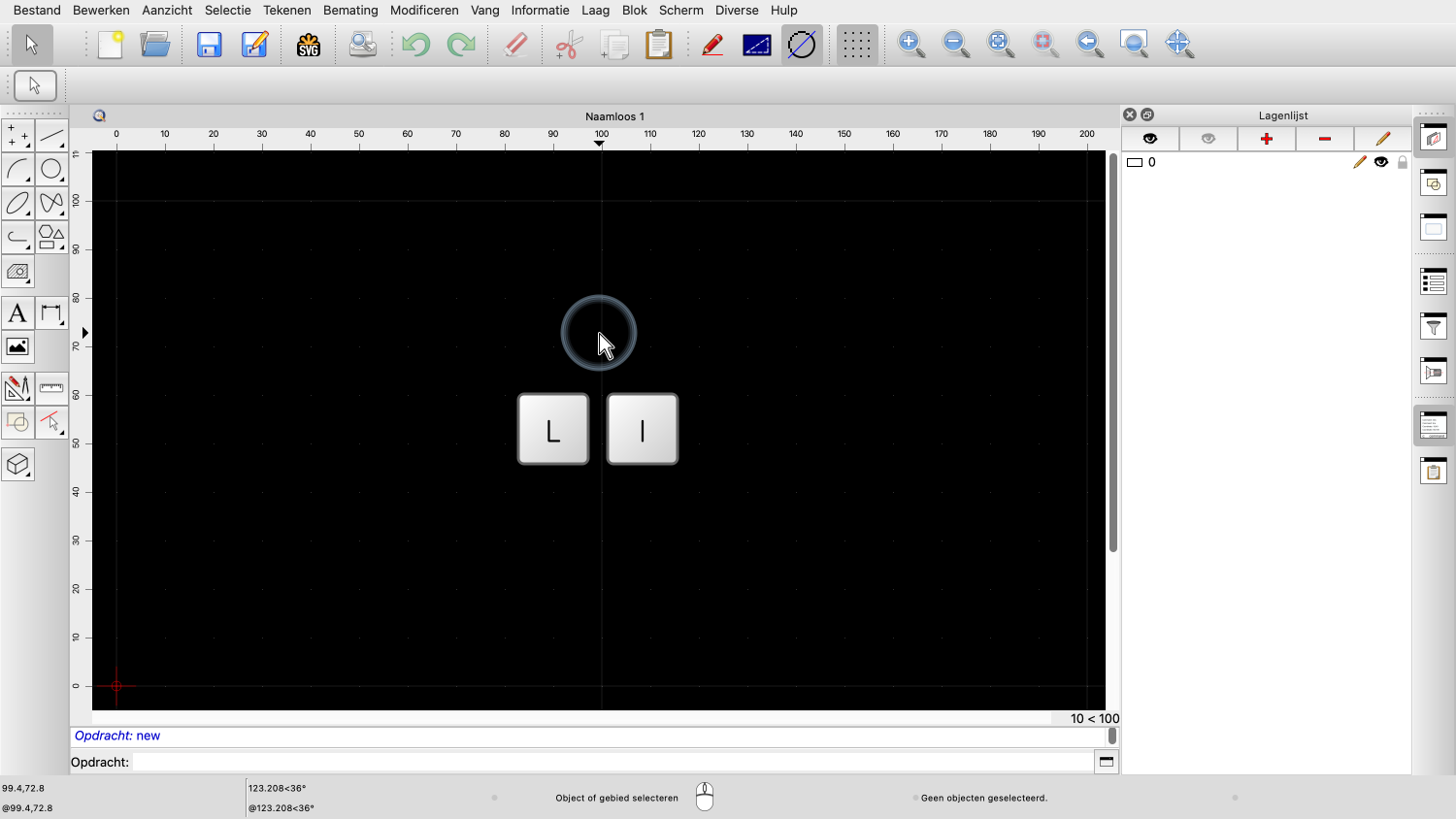
We kunnen gewoon op de toetsen op ons toetsenbord drukken en QCAD start het gereedschap.
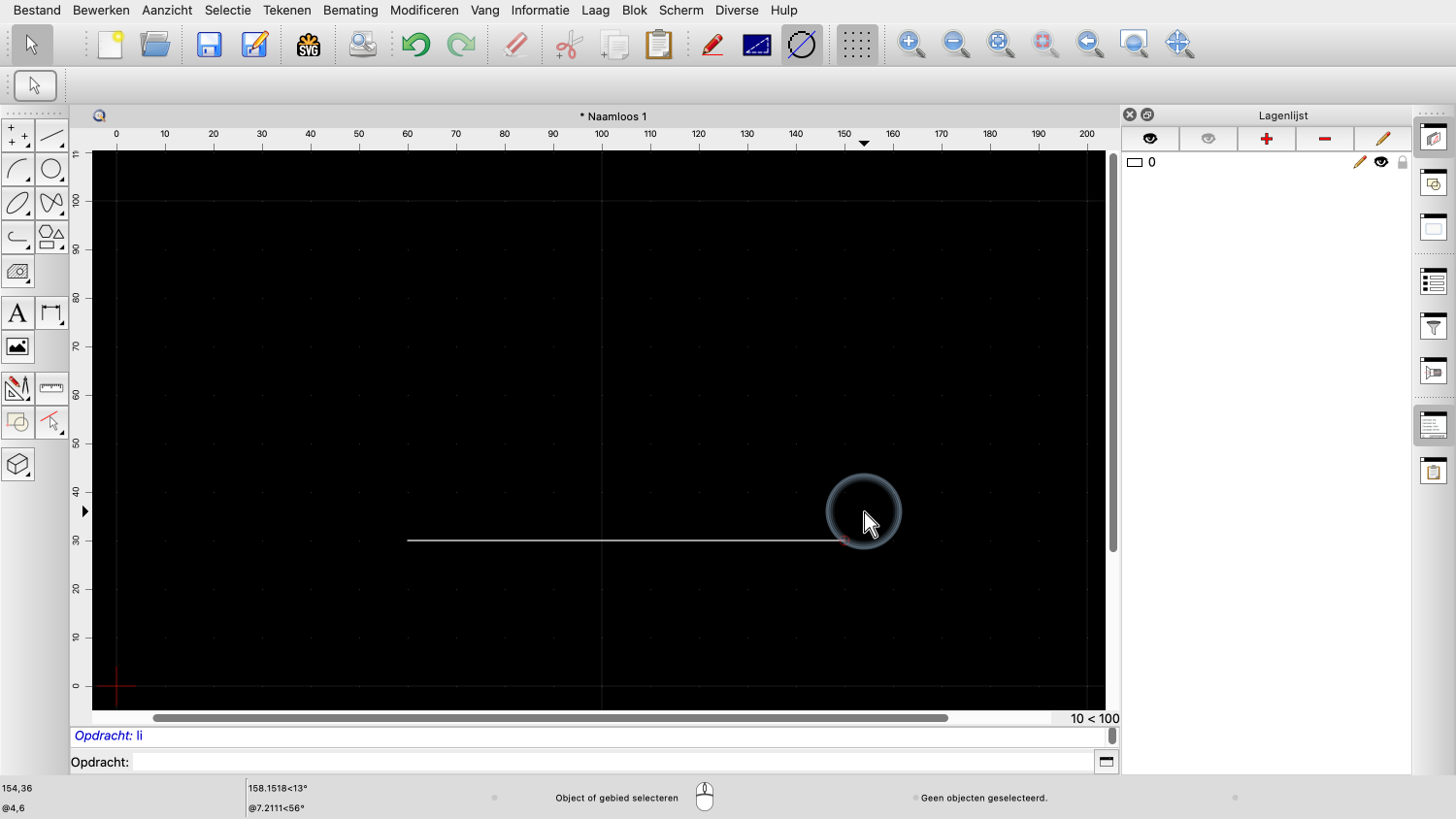
Na het drukken van de toetsen kunnen we het lijn gereedschap gebruiken, zoals we in een vorige tutorial hebben geleerd.
De meeste gereedschappen en functies in QCAD hebben zo'n sneltoets van twee letters.
We zien de sneltoetsen voor elk gereedschap in het toepassingsmenu achter de menutekst.
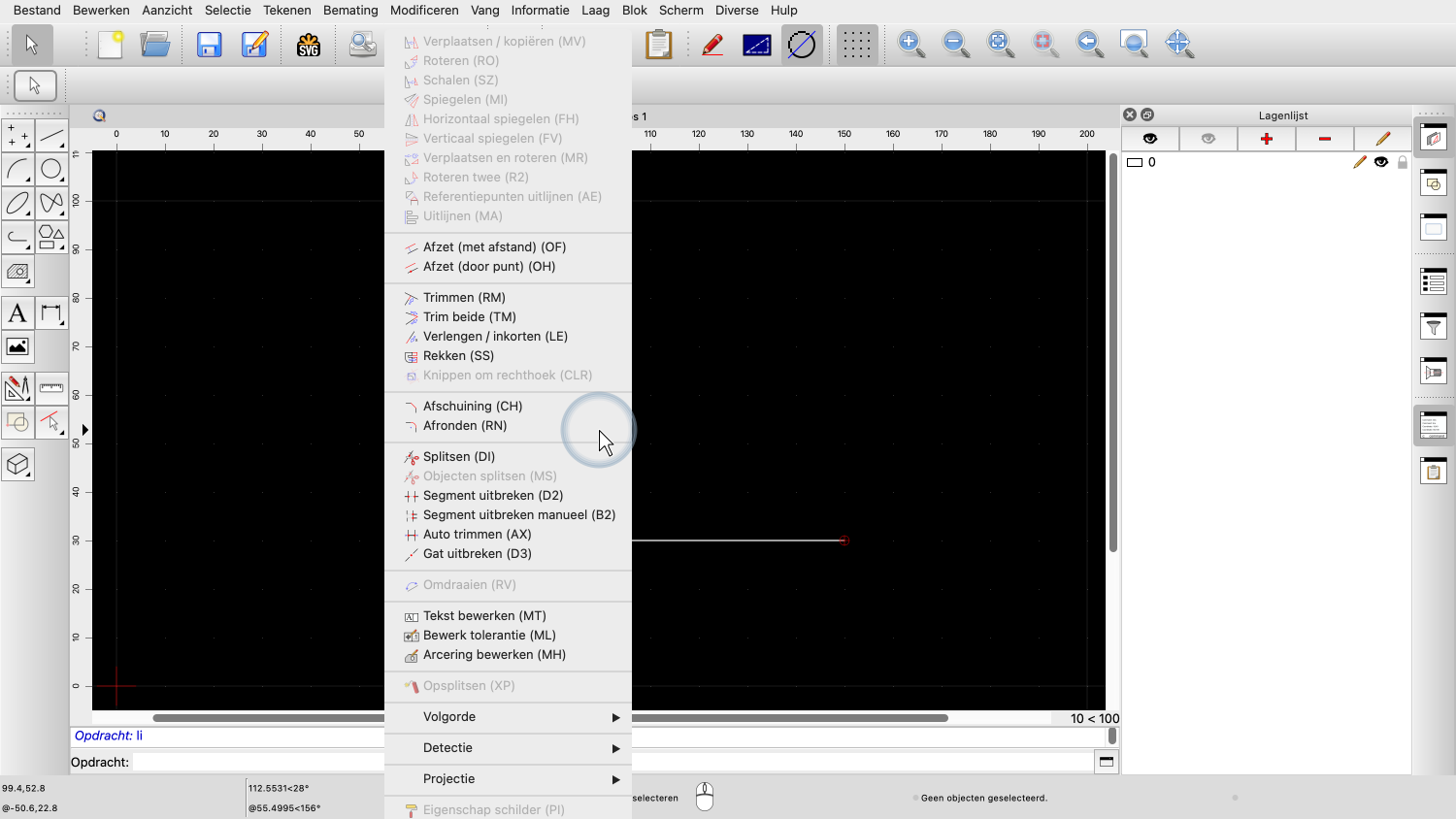
In het menu Modificeren zien we bijvoorbeeld de sneltoetsen van de verschillende gereedschappen.
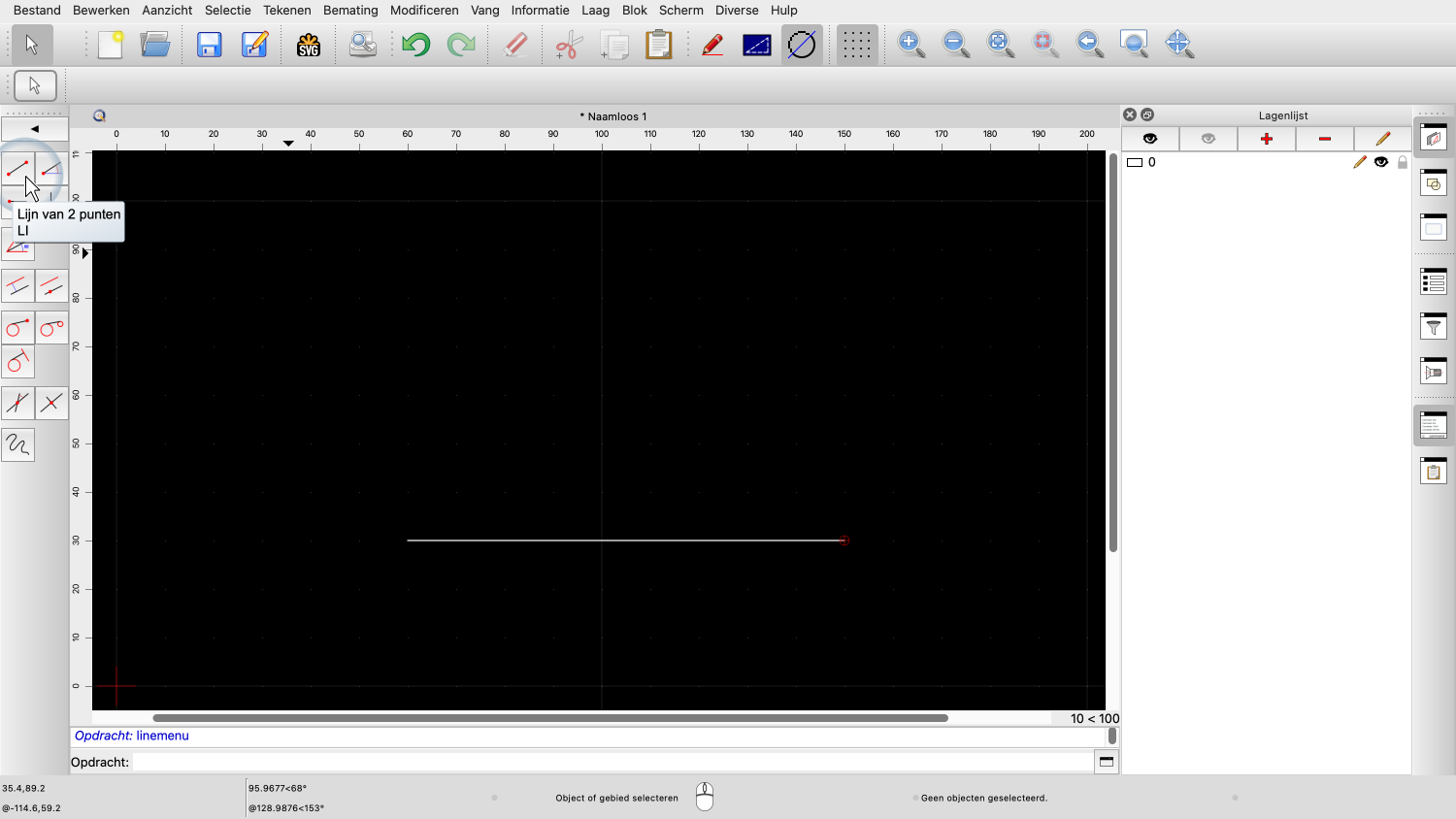
We kunnen de sneltoetsen ook zien in de tooltips die worden weergegeven wanneer we met de muis over een gereedschapsknop gaan.
Veel gereedschappen in QCAD hebben één of meerdere parameters nodig, bijvoorbeeld een afstand of een straal.
Als zo'n gereedschap actief is, kunnen we gewoon een getal typen om de eerste parameter in te voeren.
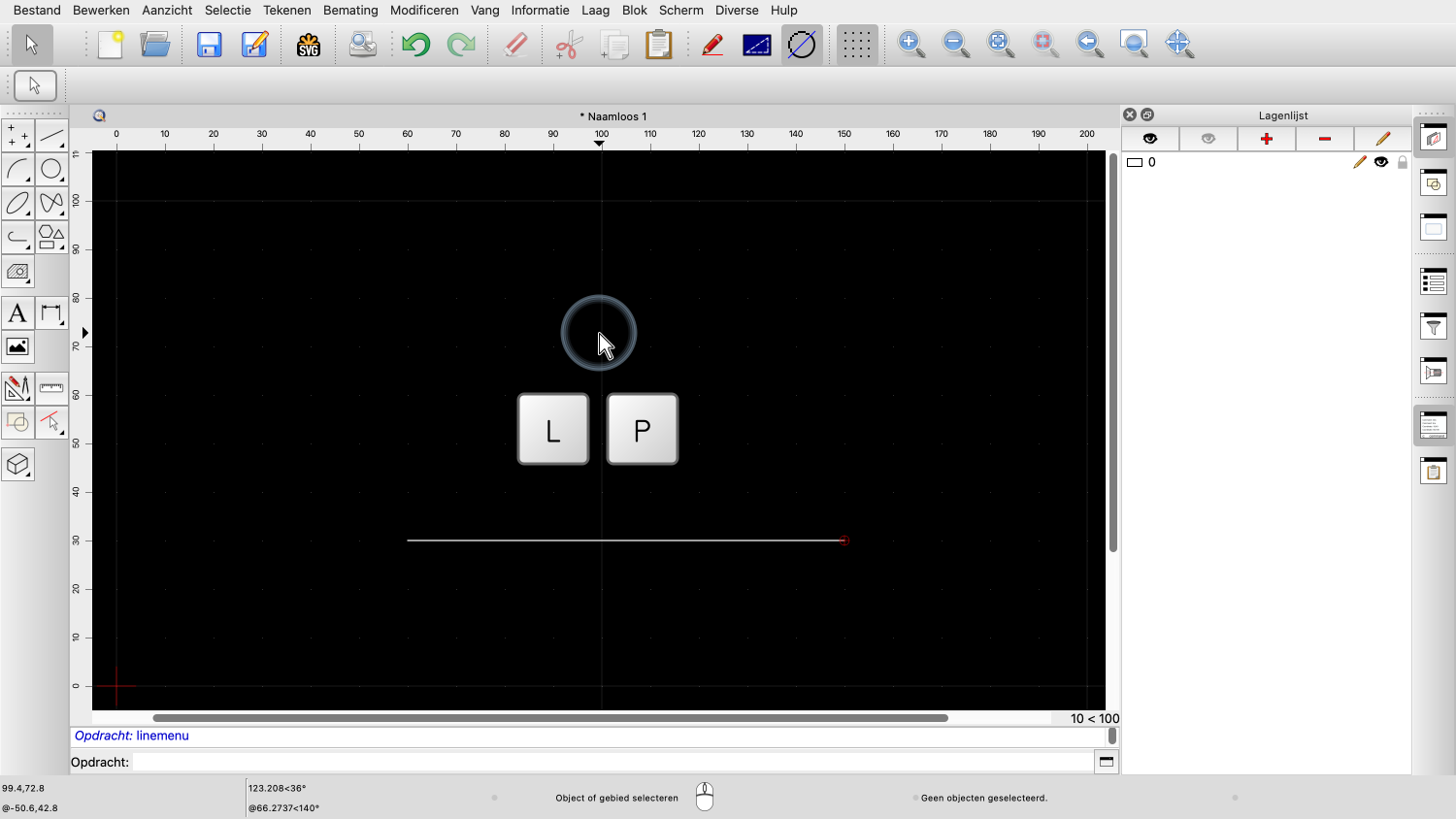
We kunnen bijvoorbeeld het gereedschap om parallelle lijnen te tekenen starten door de sneltoetsen "LP" in te voeren.
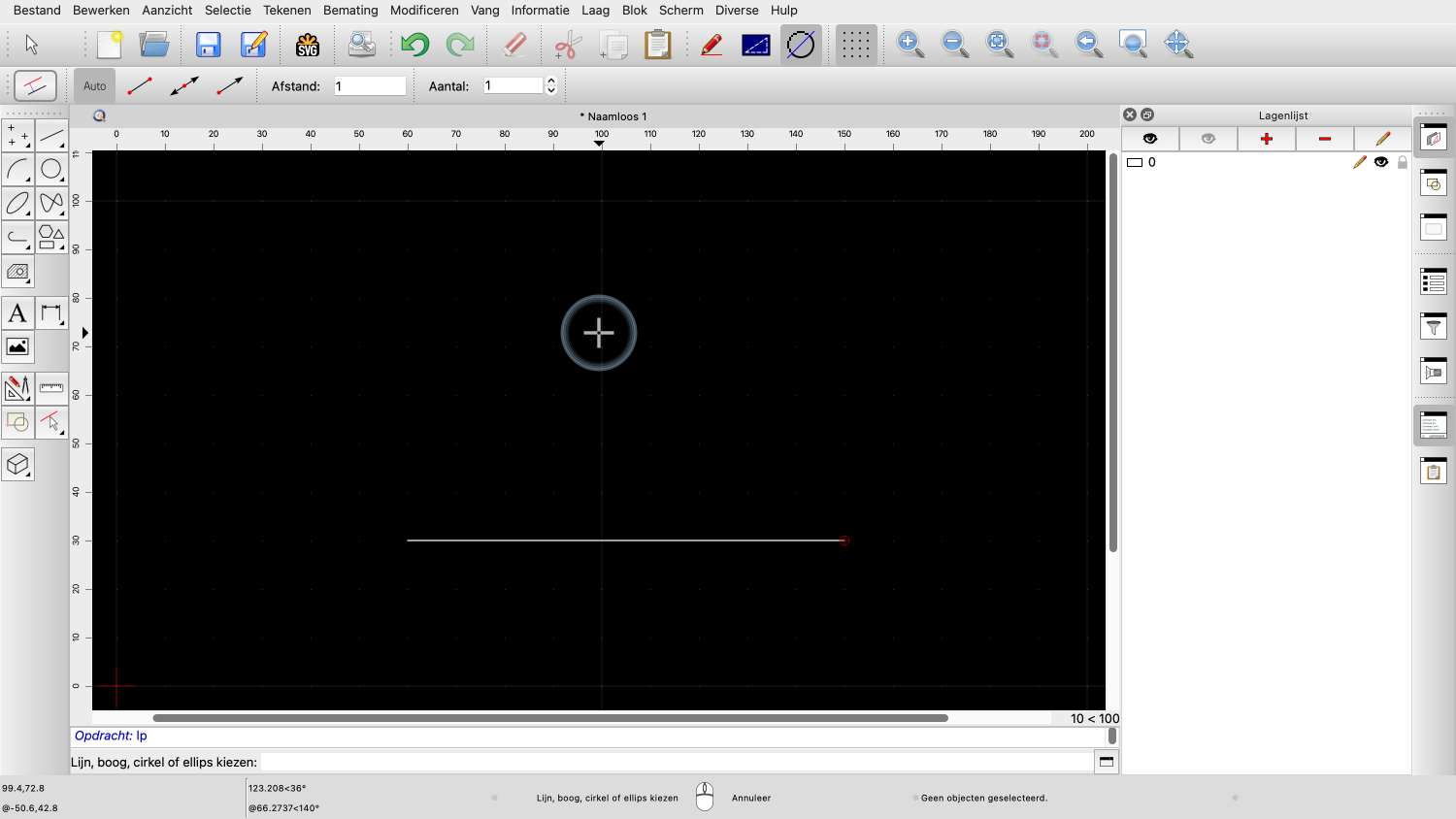
Het parallel gereedschap is nu actief, maar we moeten nog steeds de afstand van de parallelle lijn tot de oorspronkelijke lijn invoeren.
We willen een parallelle lijn maken met een afstand van 22,5 tekeneenheden.

We zouden in het invoerveld voor de afstand in de werkbalk met opties kunnen klikken om een nieuwe waarde in te voeren.
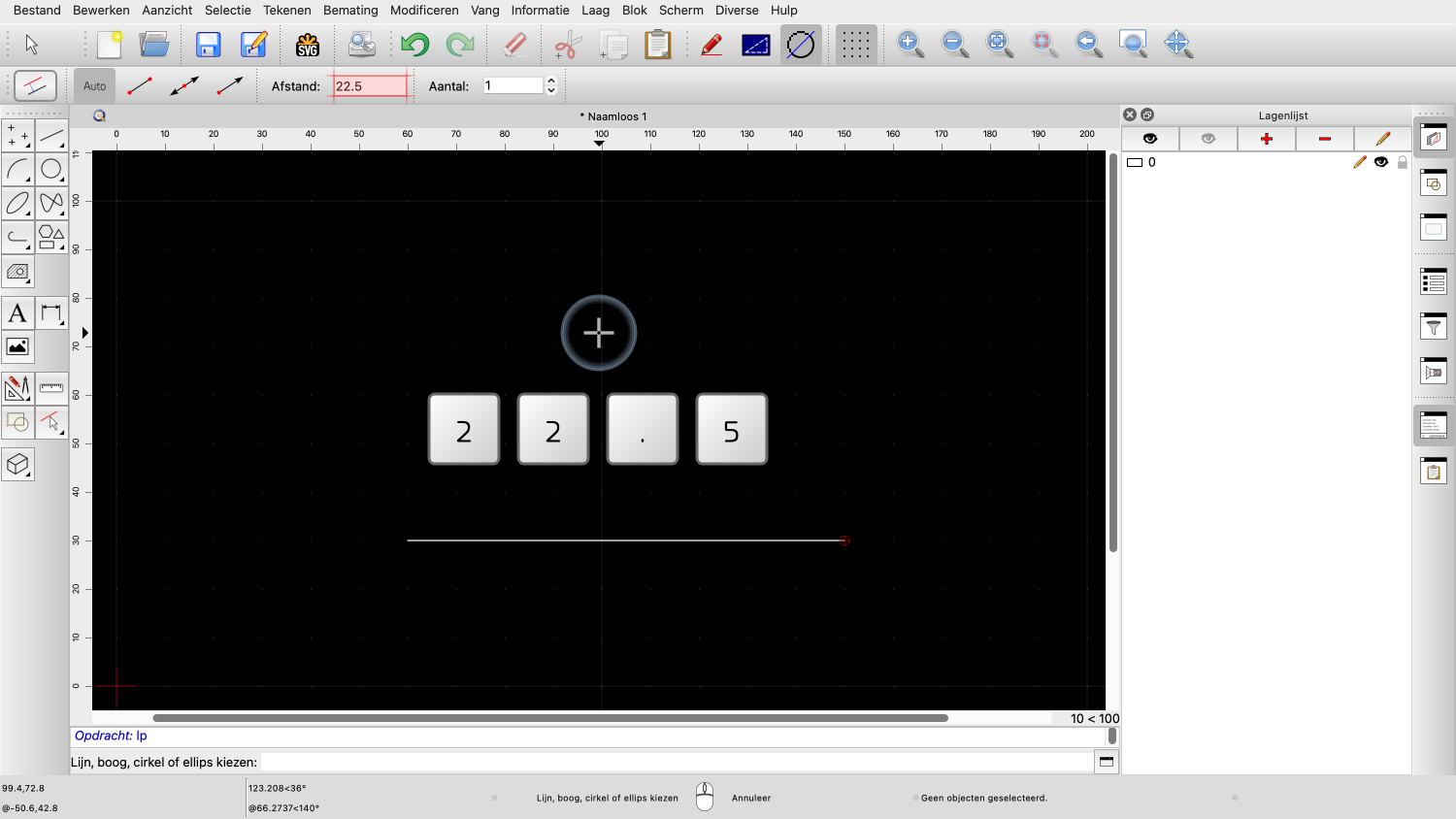
Maar in plaats daarvan kunnen we ook gewoon beginnen met het typen van de gewenste waarde.
QCAD voert de waarde automatisch in het eerste invoerveld in de opties werkbalk bovenaan in en dat is in dit geval de afstand.
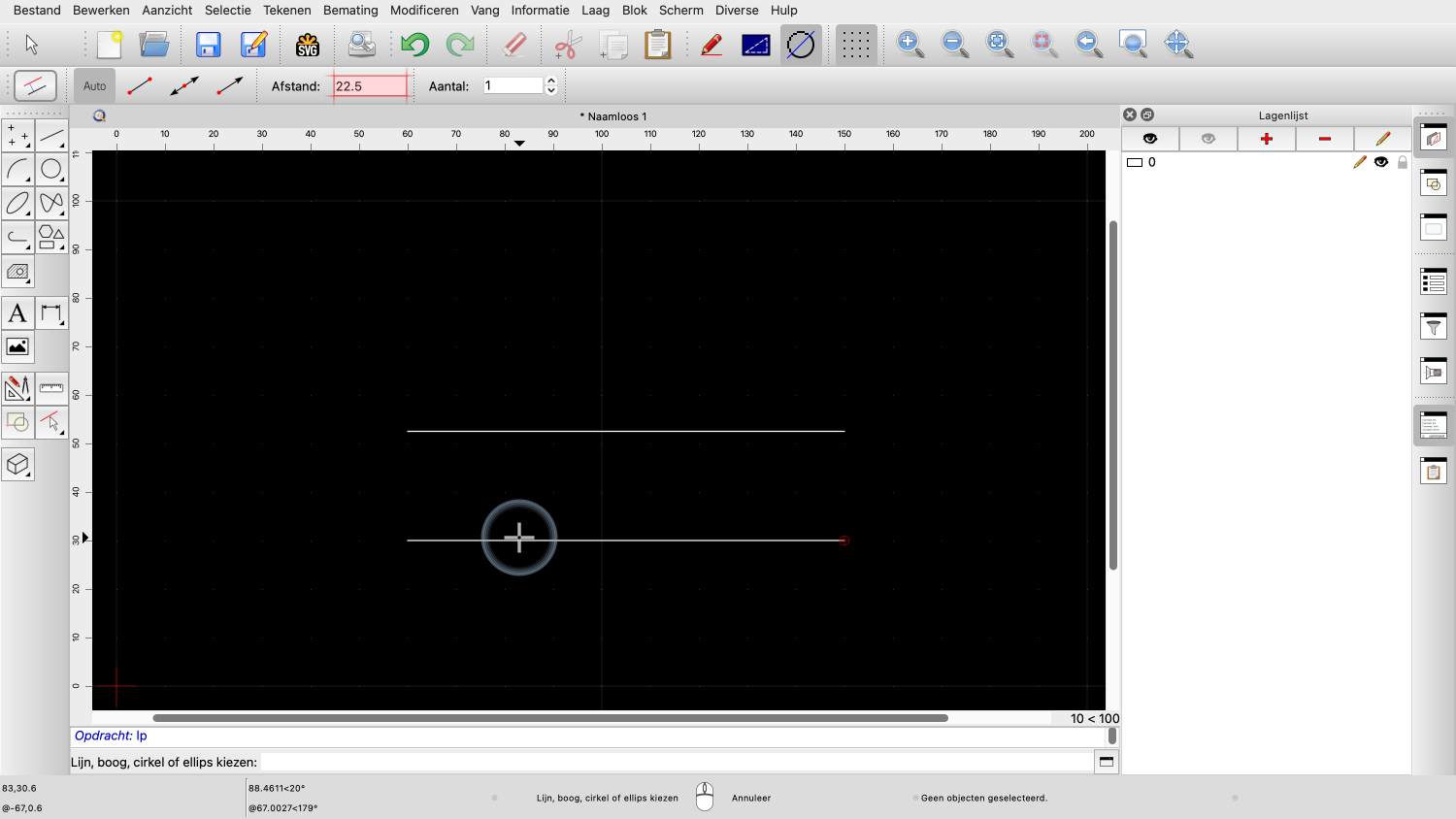
We kunnen nu de parallelle lijn tekenen zoals gewenst.
Sommige gereedschappen hebben meerdere parameters.

We kijken weer naar het lijn gereedschap, omdat dit meestal één van de meest gebruikte gereedschappen in QCAD is.
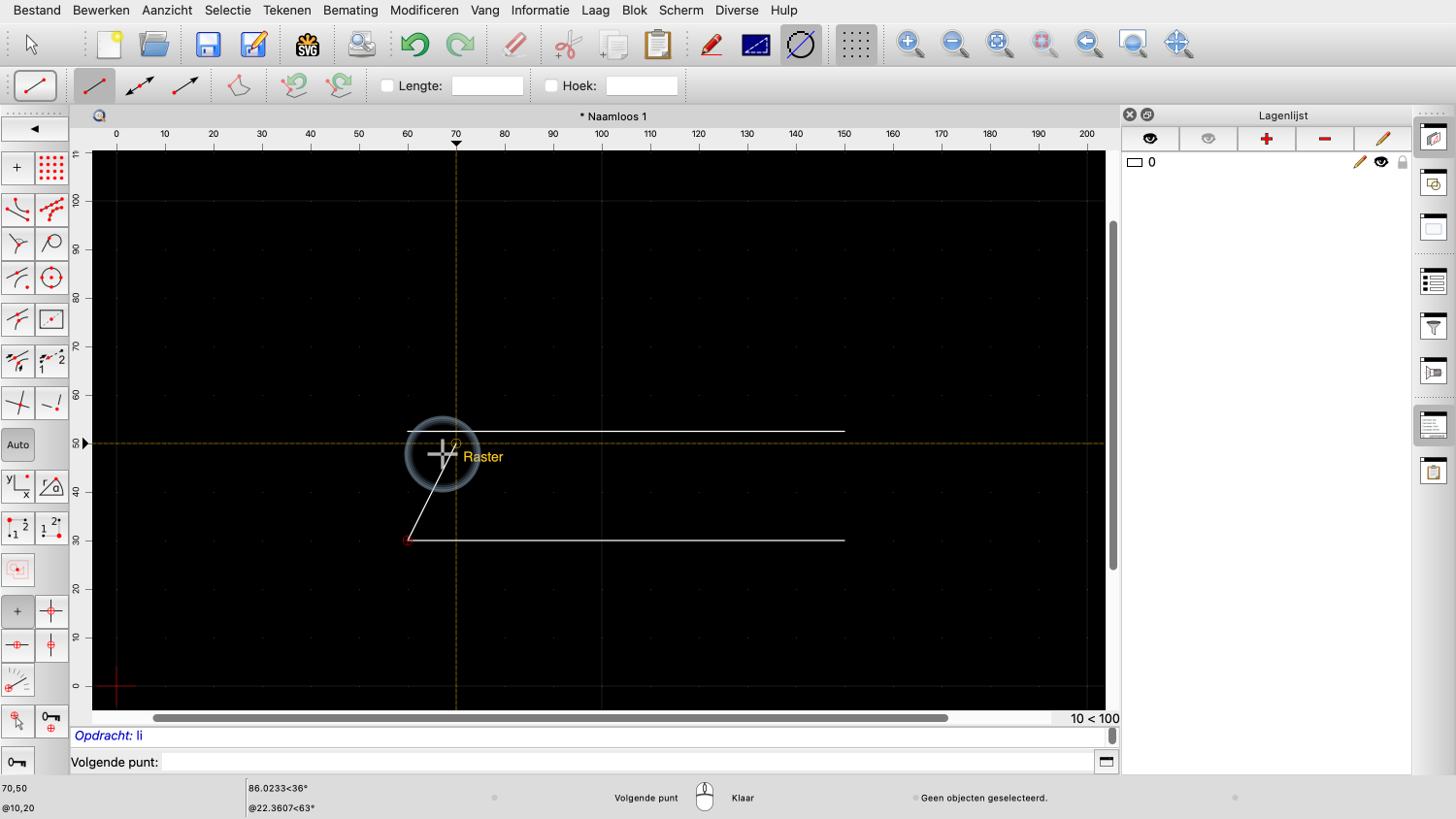
We verbinden een nieuwe lijn met de eerste lijn.
De opties werkbalk biedt verschillende geavanceerde opties voor het lijn gereedschap.

In het invoerveld voor de lengte kunnen we de gewenste lengte van de lijn invoeren.
We kunnen gewoon een getal typen om de gewenste lengte in te voeren.
In dit voorbeeld willen we een lijn tekenen met een lengte van 52,8 tekeneenheden.

Net als bij het parallel gereedschap typen we dit getal in en QCAD vult het automatisch in het invoerveld voor de lengte.
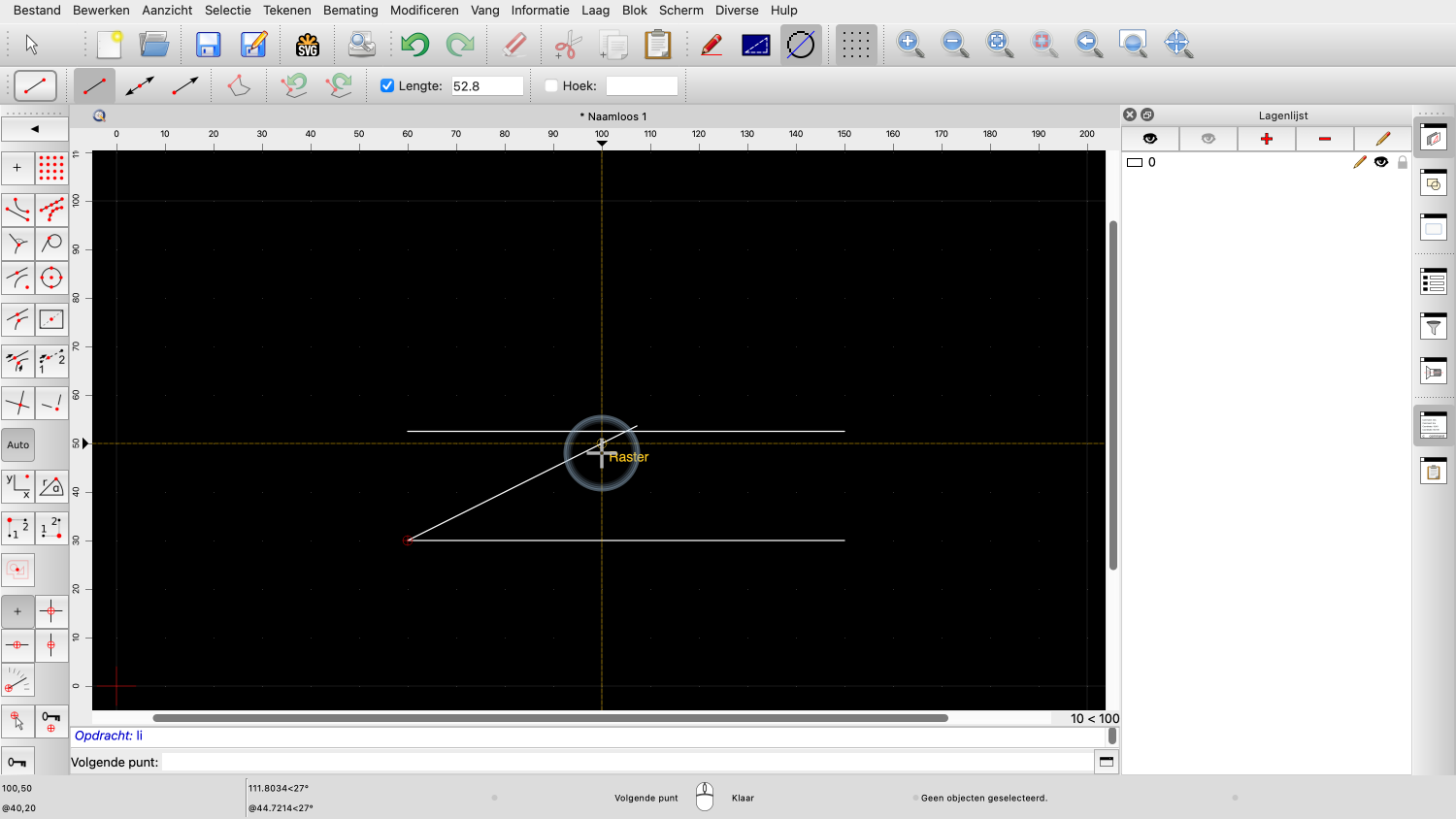
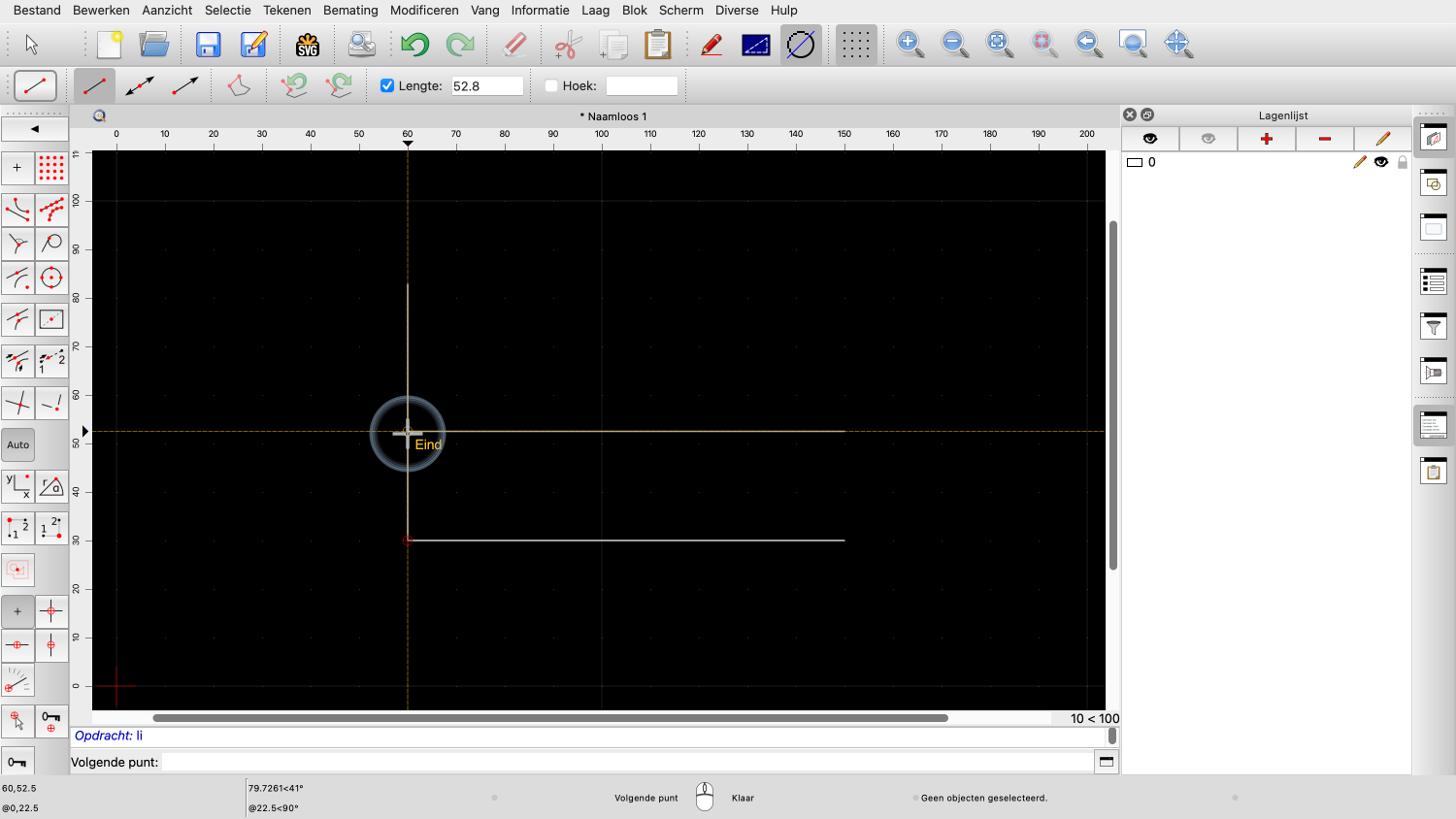
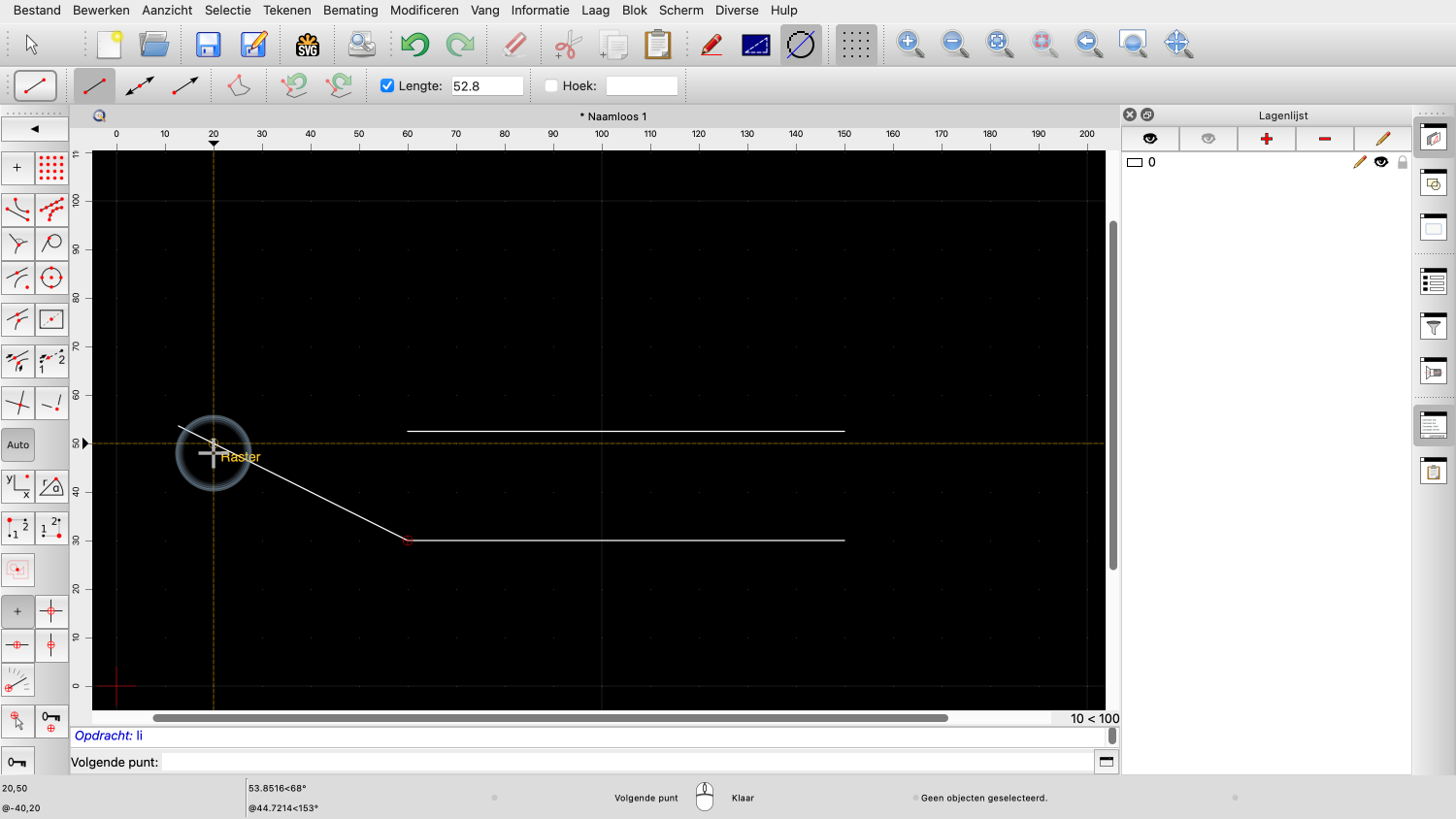
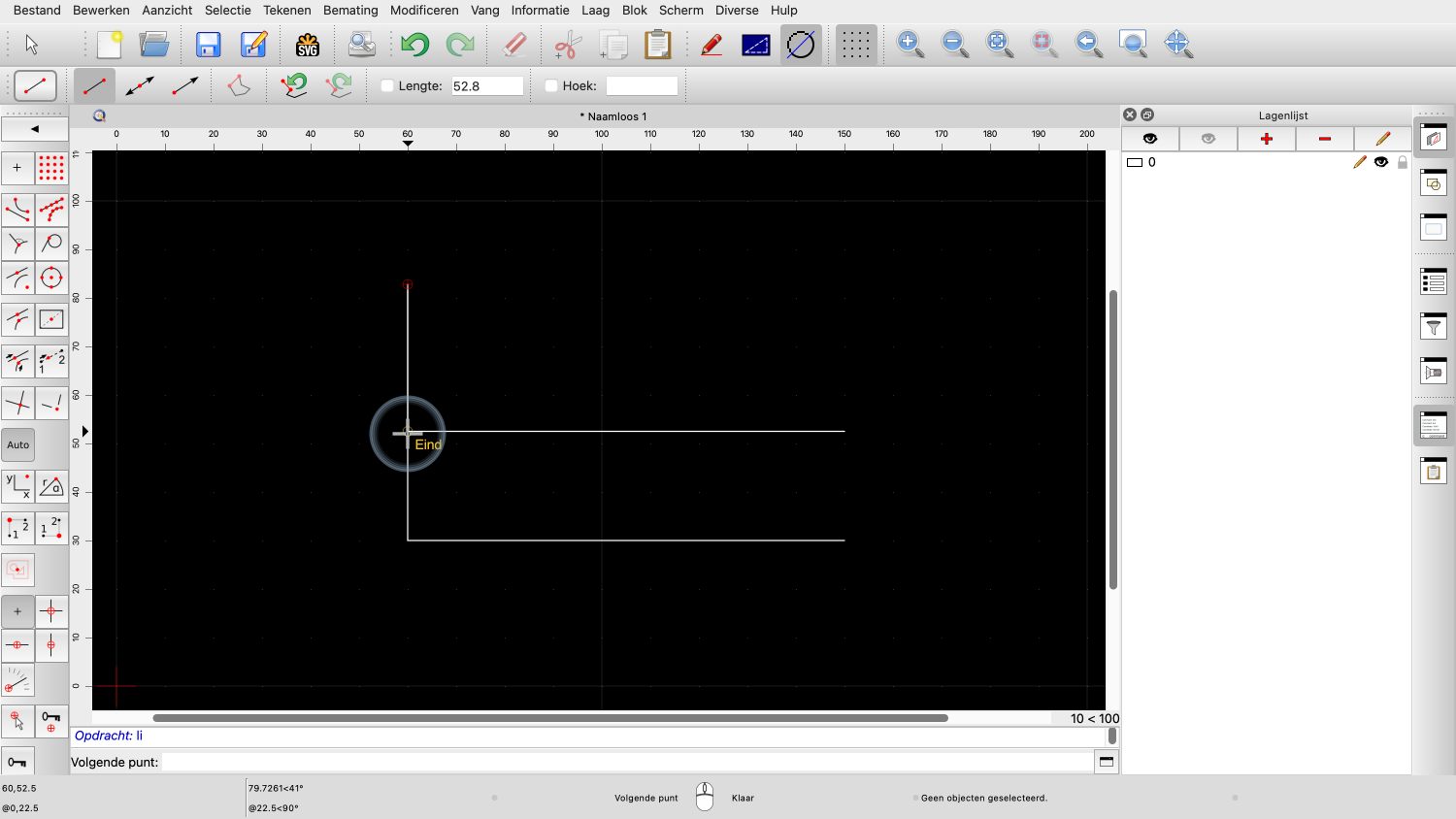
Als we de lengte instellen op een vaste waarde, kunnen we nog steeds de hoek van de lijn bepalen met de muis.
Maar wat als we in plaats van de lengte de hoek willen invoeren?
We hebben meerdere mogelijkheden om het invoerveld voor de hoek te bereiken zonder de muis te gebruiken.
Ten eerste kunnen we het invoerveld voor de hoek onmiddellijk activeren met een sneltoets.
De sneltoetsen voor de gereedschapsopties bovenaan beginnen altijd met een komma.
De sneltoets voor de gereedschapsoptie voor de hoek is een komma, gevolgd door een "H" voor hoek.
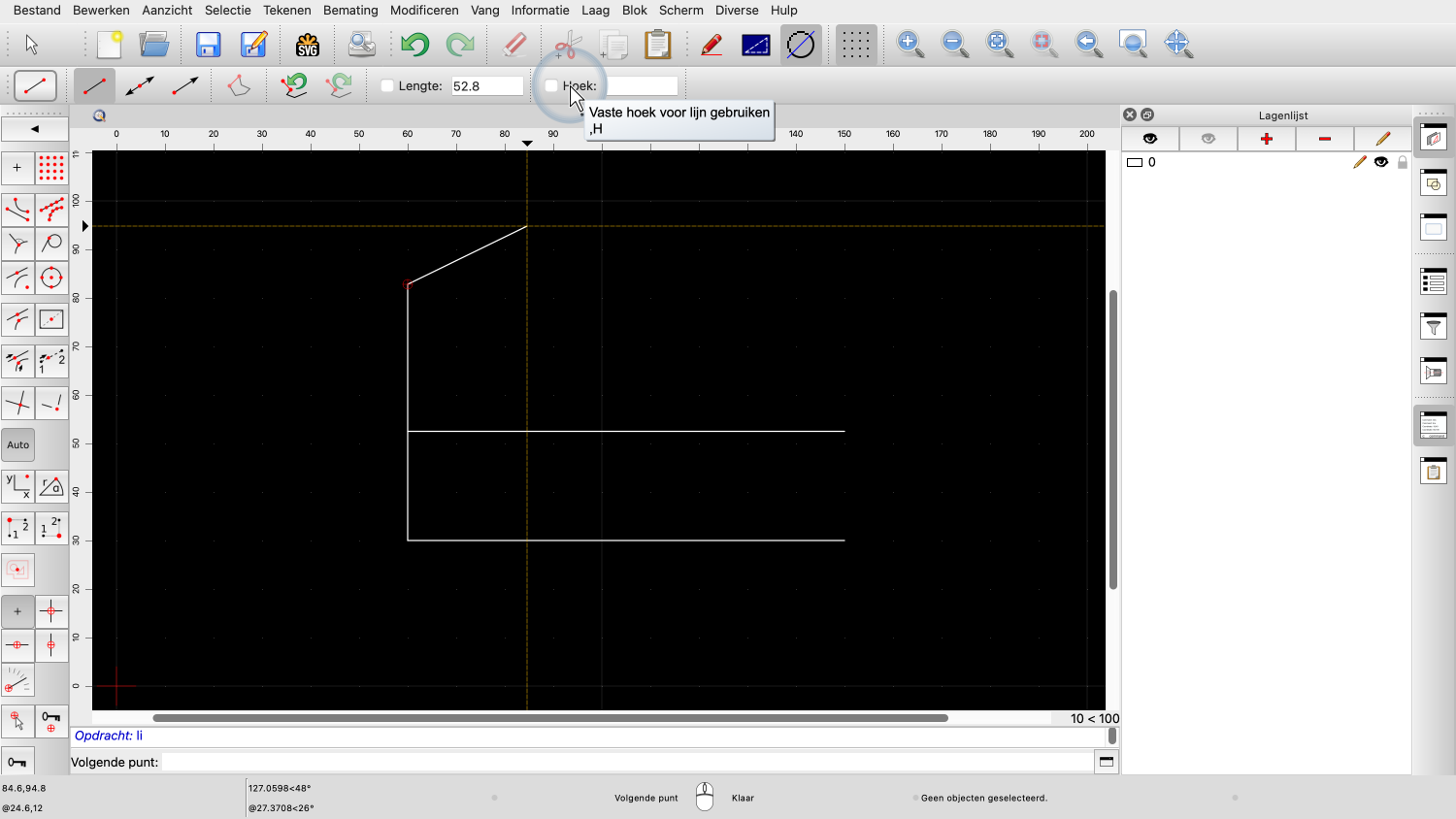
We kunnen de sneltoets van de gereedschapsoptie ook zien in de tooltip van de tekst label.

We drukken op de komma toets en vervolgens op de H-toets op ons toetsenbord om het invoerveld voor de hoek te activeren.
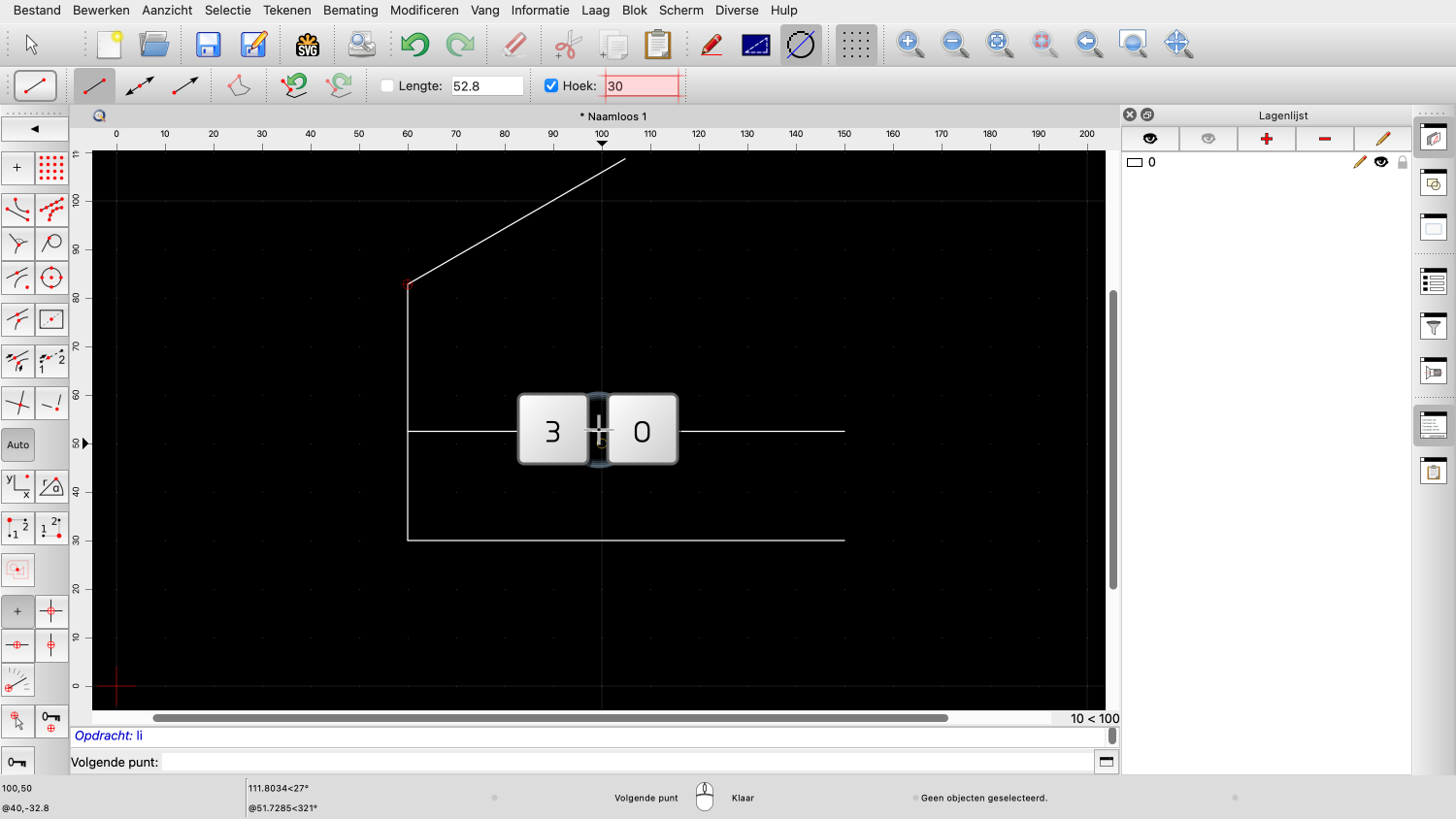
We kunnen nu de gewenste hoek intypen.



Nu de hoek vastligt, kunnen we de lengte van de lijn bepalen met de muis.
Een andere manier om snel alle parameters van een gereedschap in te voeren is door de Tab-toets te gebruiken.

We drukken eenmaal op de Tab-toets om het eerste invoerveld in de opties werkbalk te activeren, hier het veld voor de lengte.
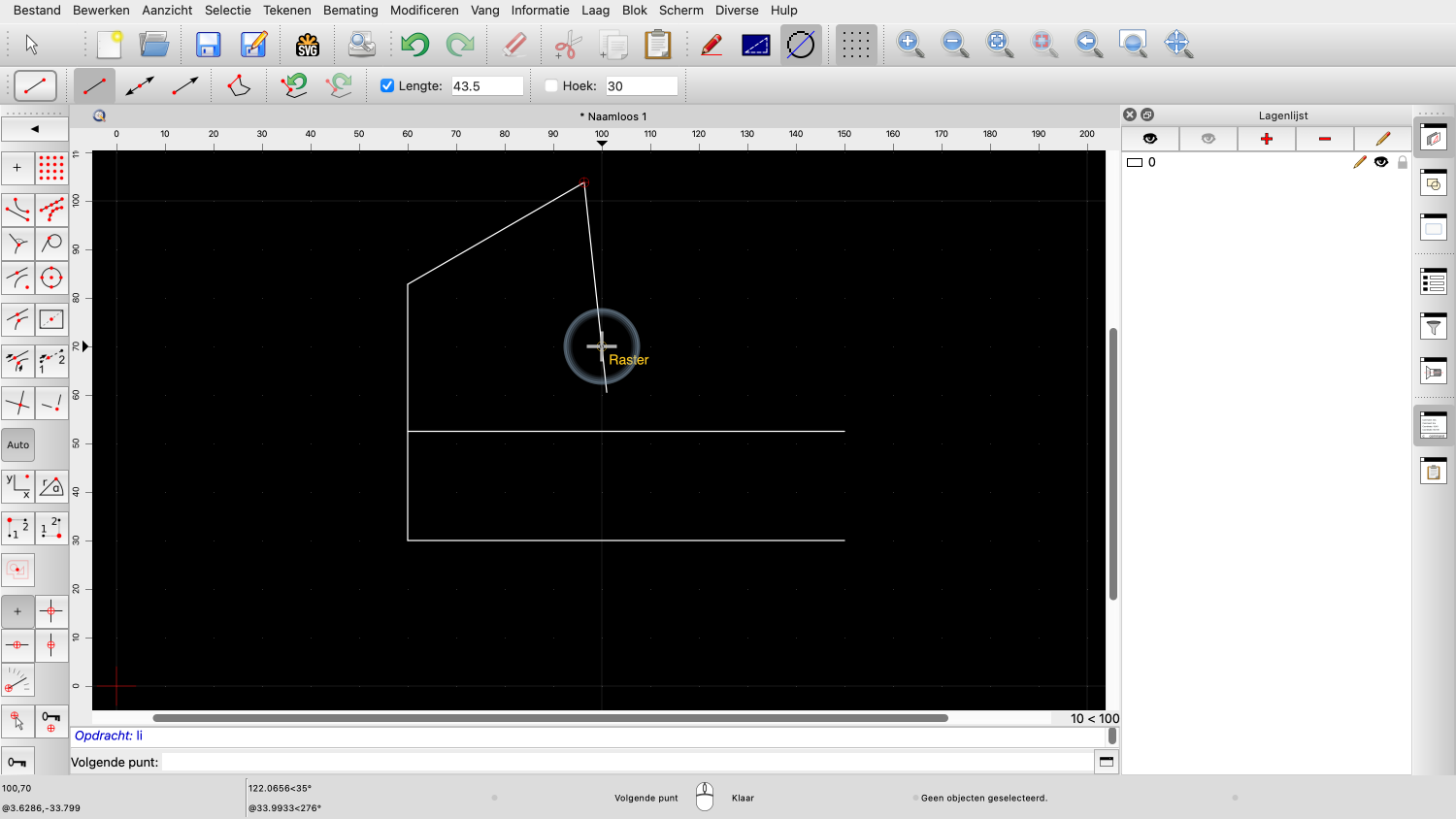
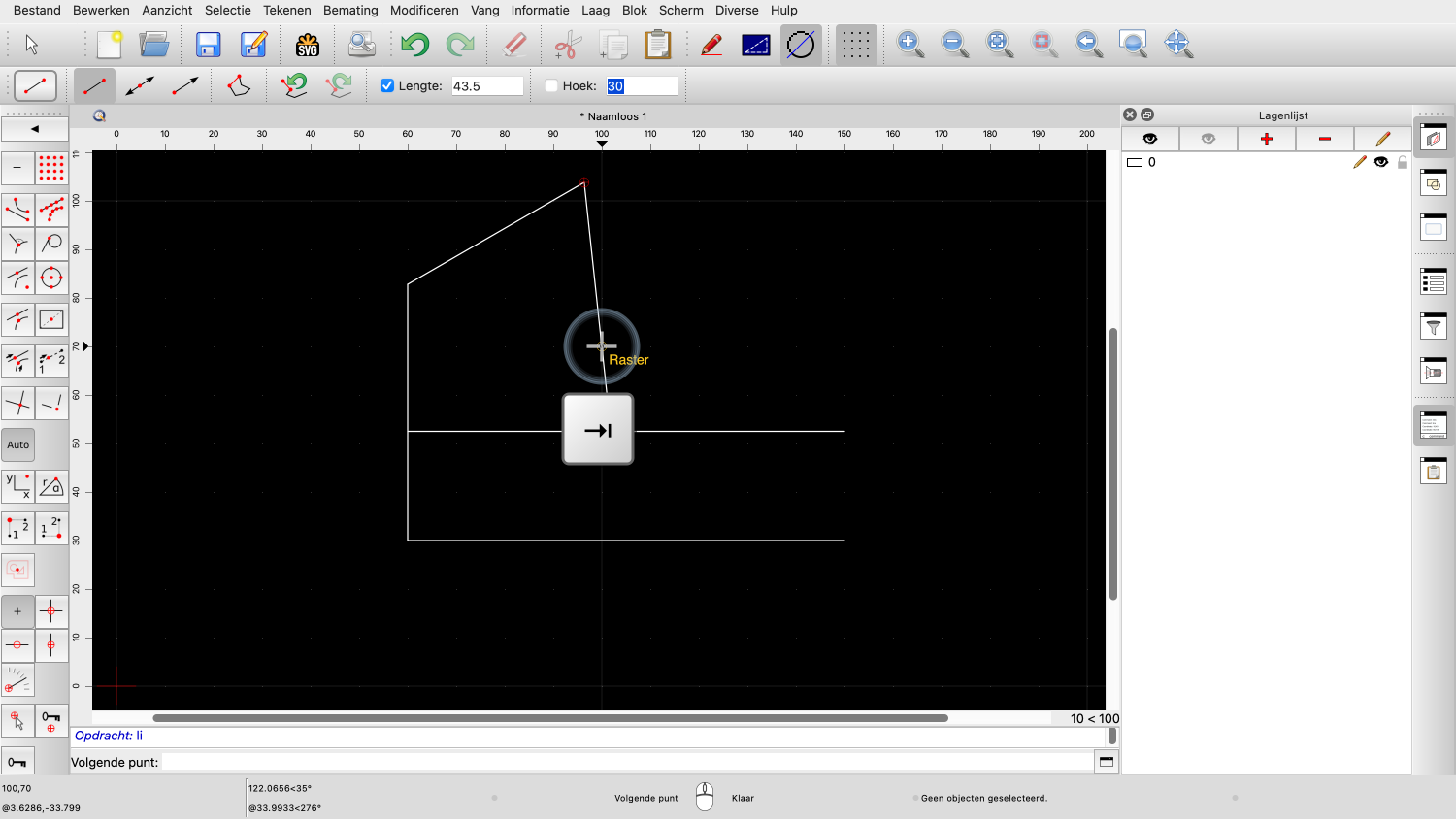
We kunnen nu de lengte van de lijn invoeren en als we klaar zijn, drukken we weer op de Tab-toets om het veld voor de hoek te activeren.
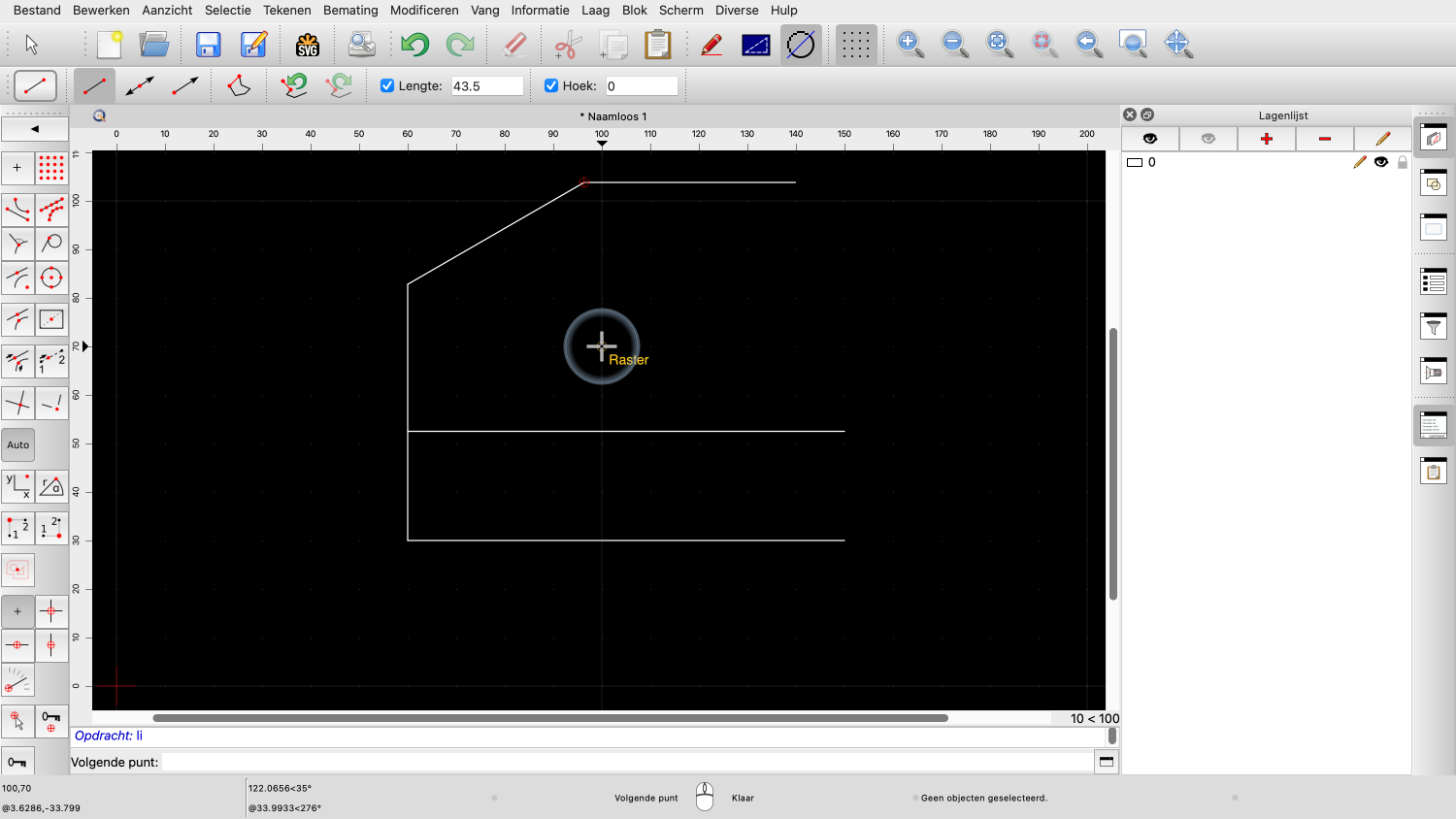
Hier voeren we de gewenste hoek in. In dit voorbeeld voeren we nul in voor een horizontale lijn.
Nu de lengte en de hoek gedefinieerd zijn, ligt het eindpunt van de lijn op een vaste plaats.
Om de lijn te tekenen, kunnen we in de grafische weergave klikken.
We kunnen ook op Control en Enter (of Command en Enter onder macOS) drukken, wat hetzelfde effect heeft als klikken op de linkermuisknop.
Voor het laatste voorbeeld van deze tutorial tekenen we een cirkel met straal 14 op een gegeven afstand van het eindpunt van een lijn.
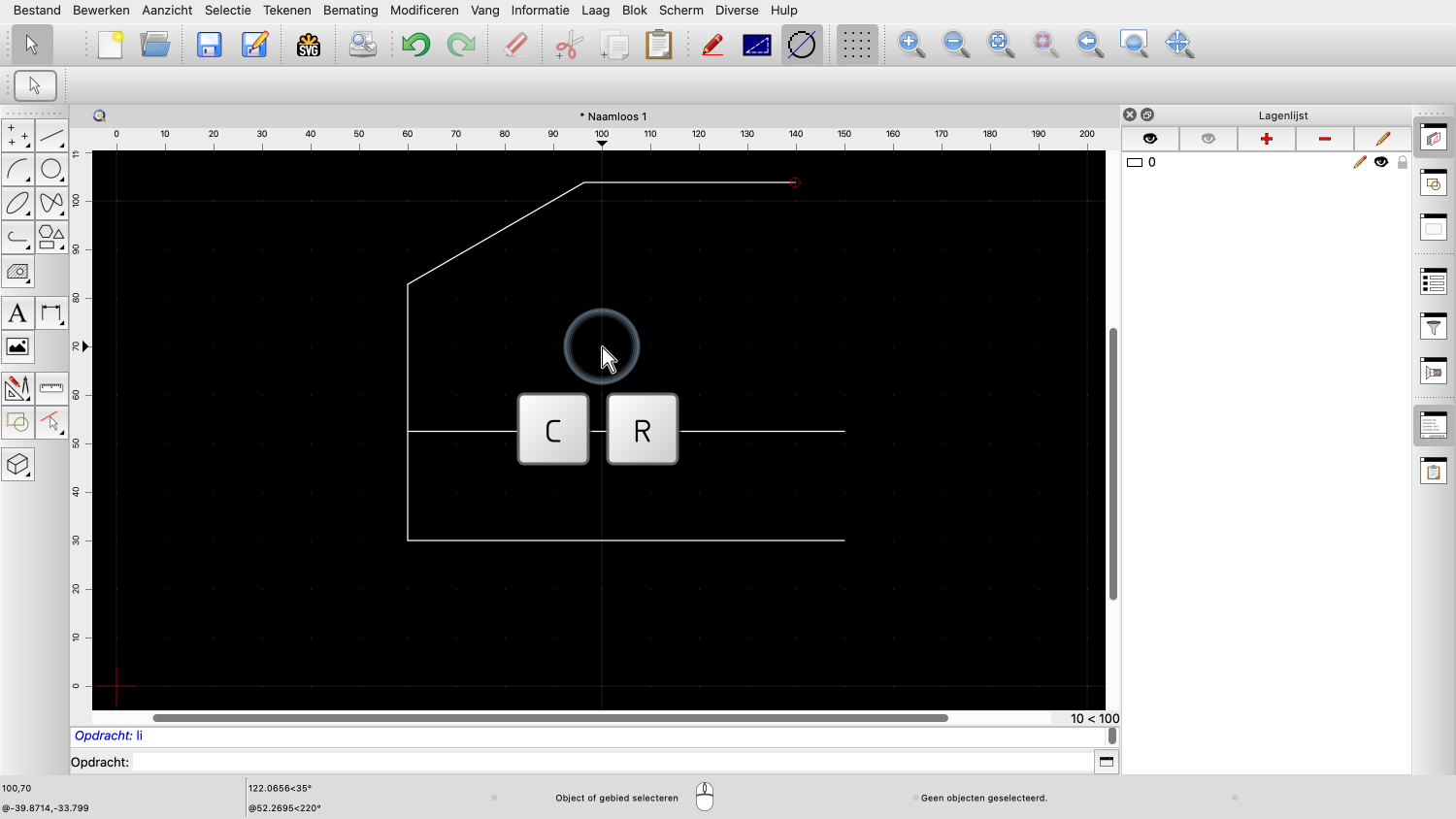
Eerst starten we het cirkel gereedschap om een cirkel te tekenen met een bepaalde straal.
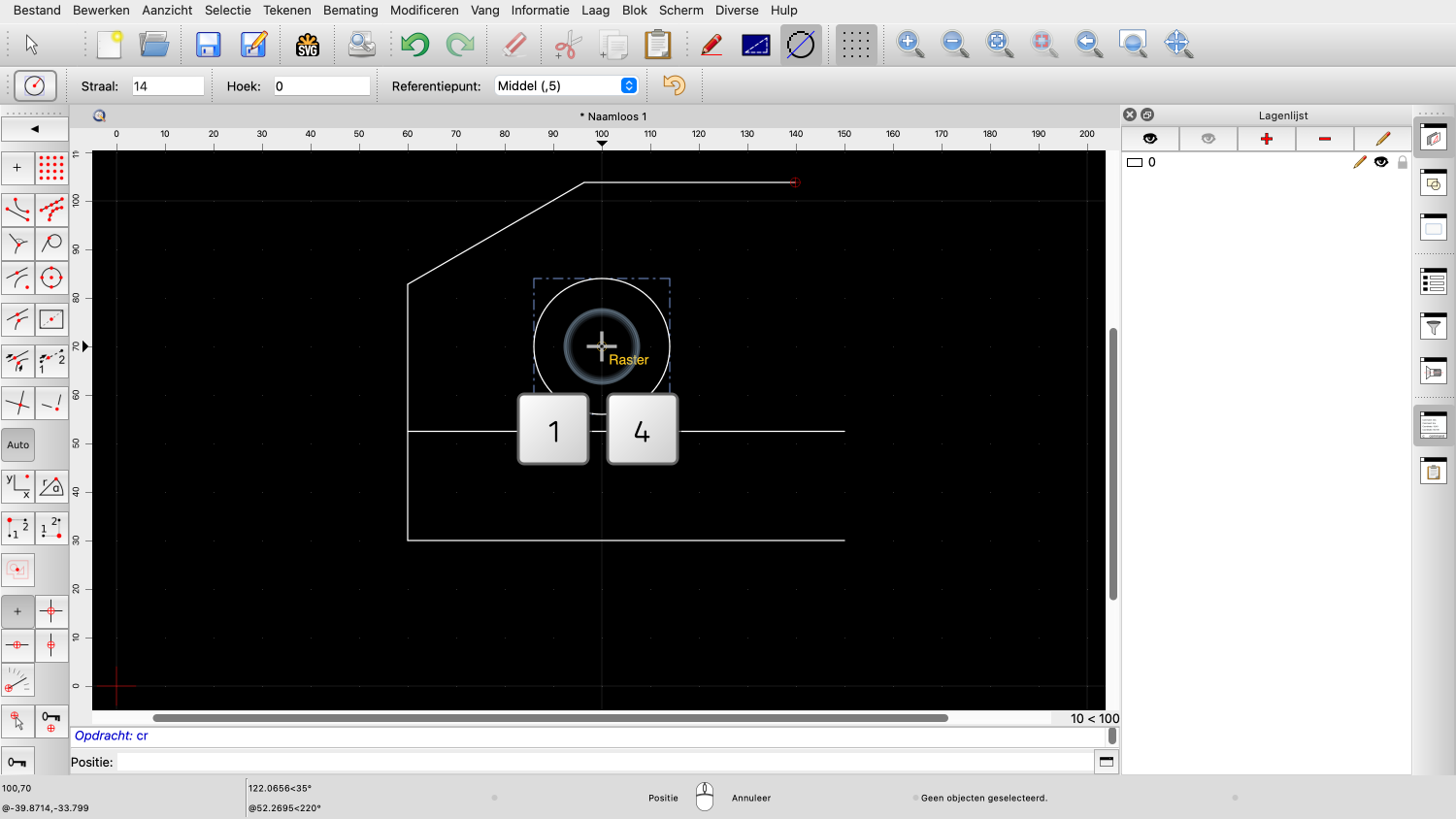
Vervolgens voeren we de cirkelstraal van 14 in.
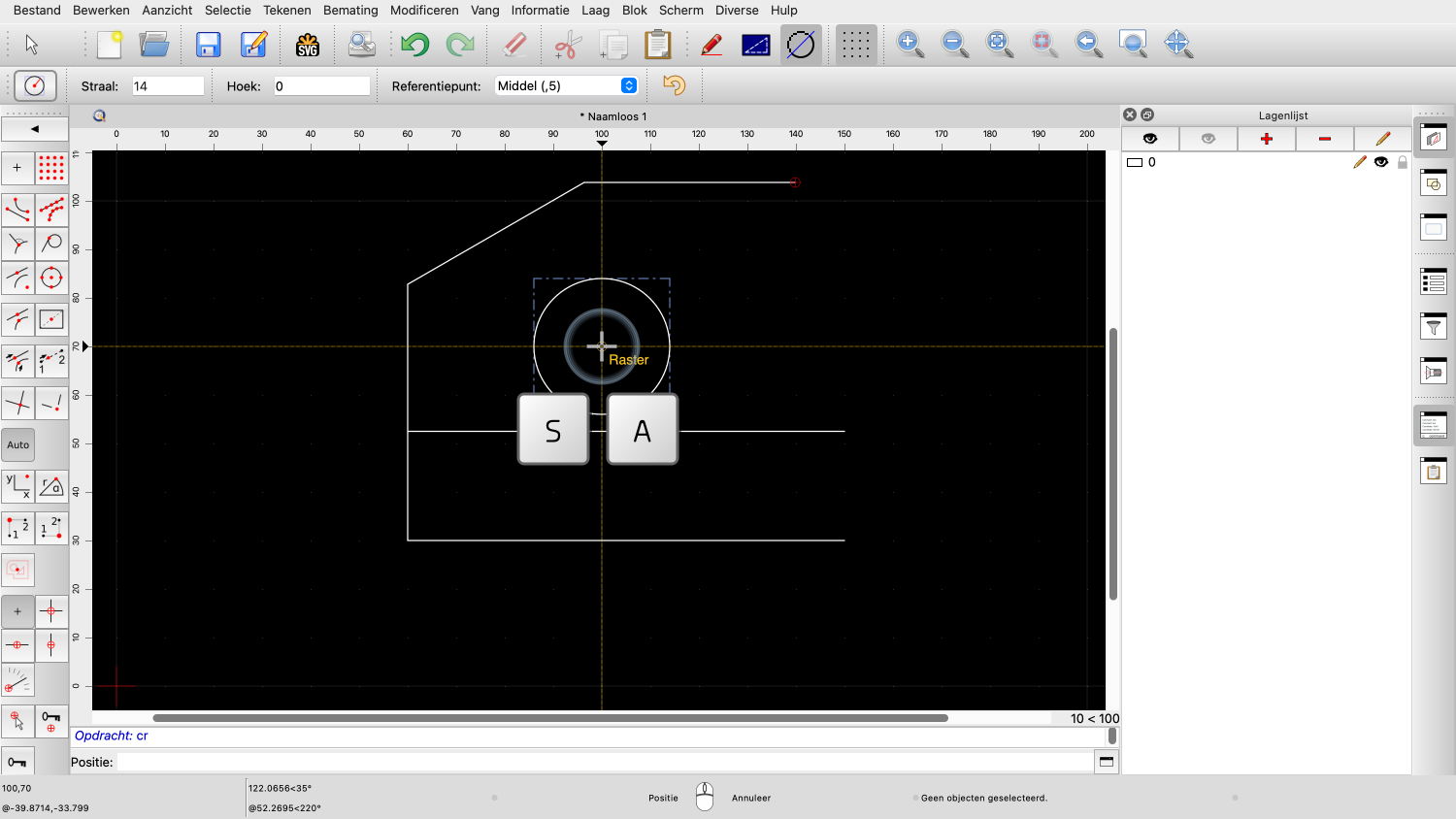
Voor het middelpunt van de cirkel willen we de vangfunctie gebruiken om punten met een bepaalde afstand tot een eindpunt te vangen.
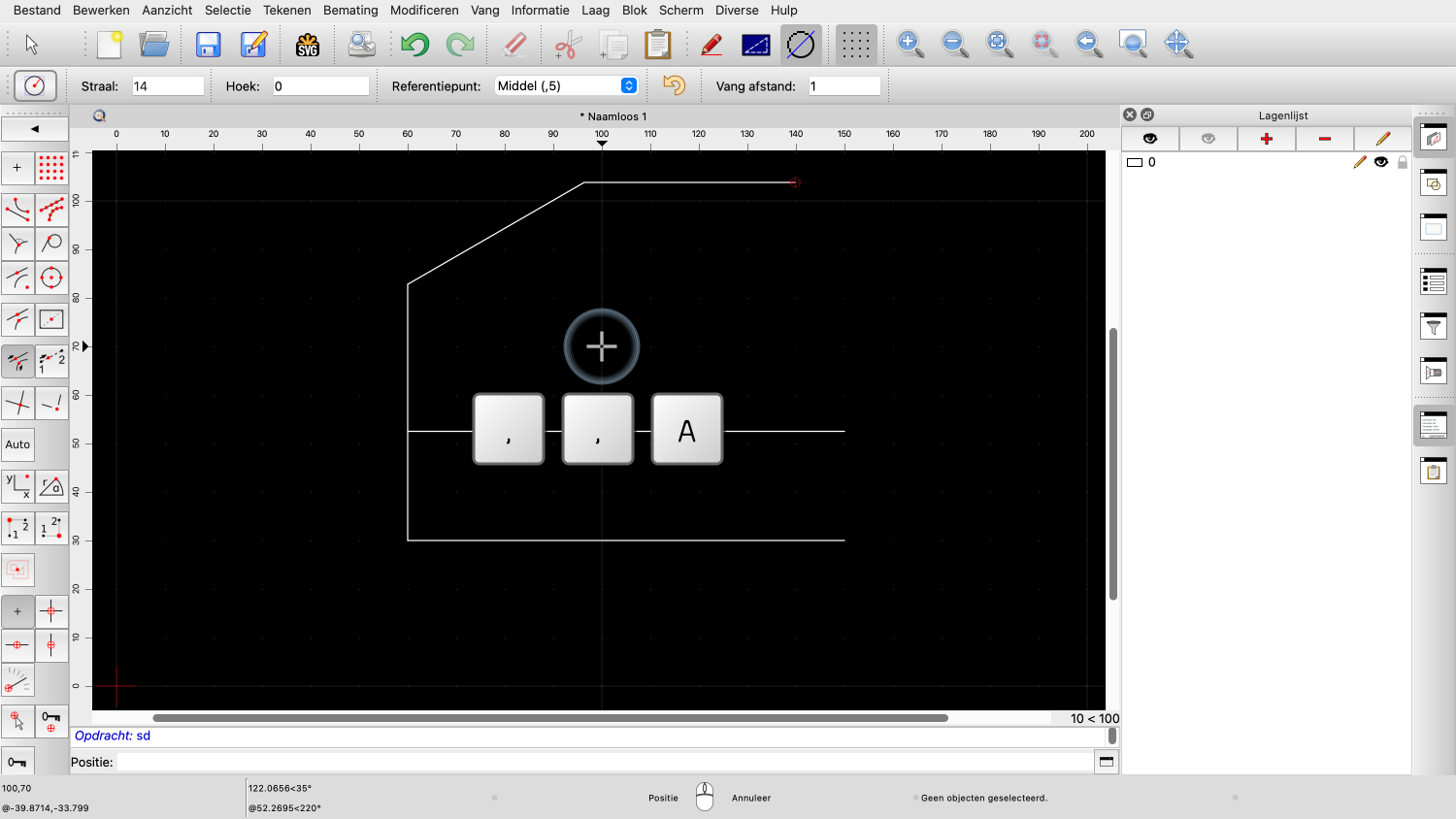
Om de vangafstand in te voeren, voeren we de sneltoets voor het invoerveld voor de afstand in: komma, komma, A.
Gereedschapsopties voor vanggereedschappen beginnen met twee komma's om ervoor te zorgen dat er geen conflicten zijn met sneltoetsen voor andere gereedschapsopties.
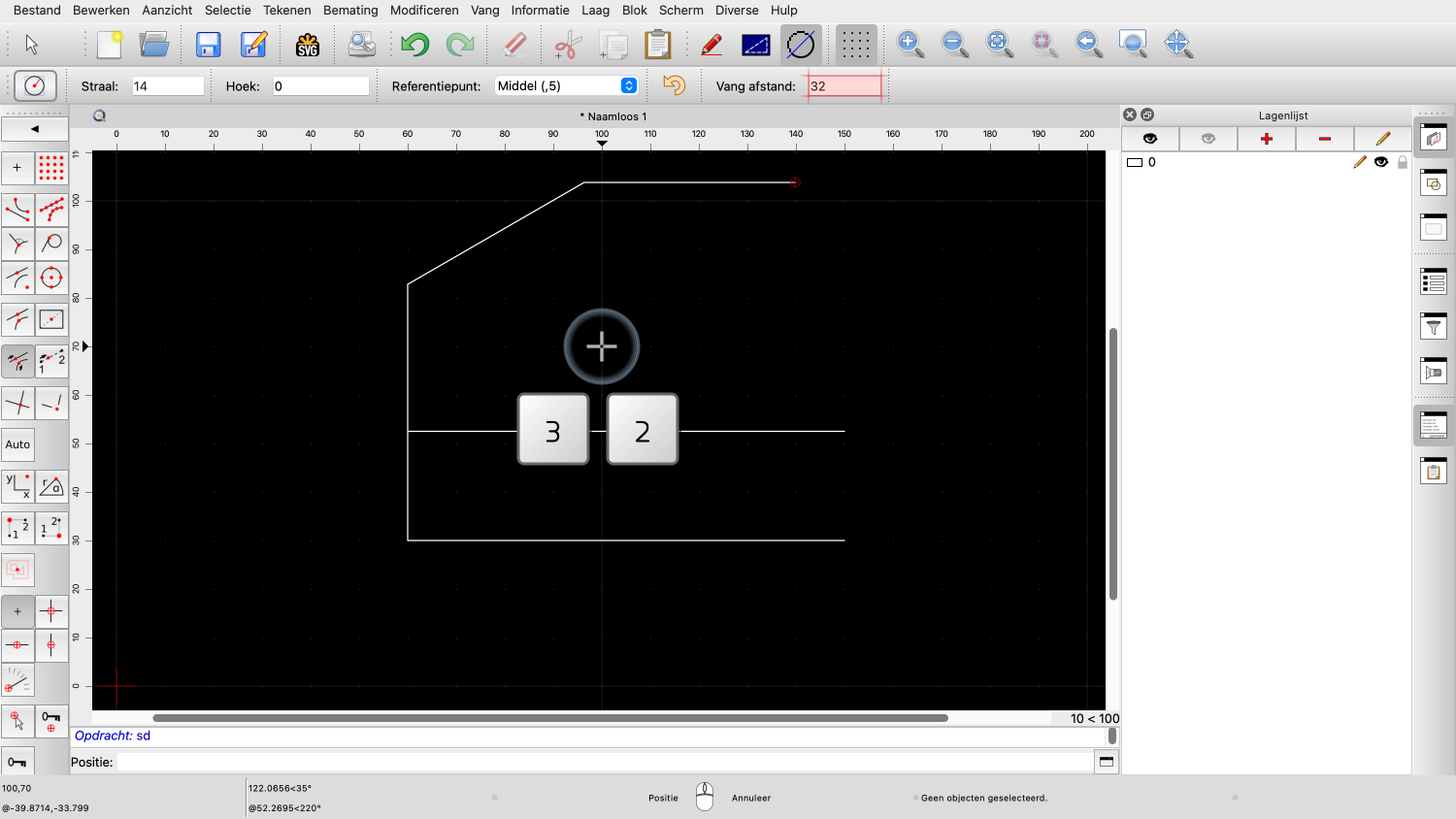
We voeren de gewenste afstand tot het eindpunt in, hier 32.
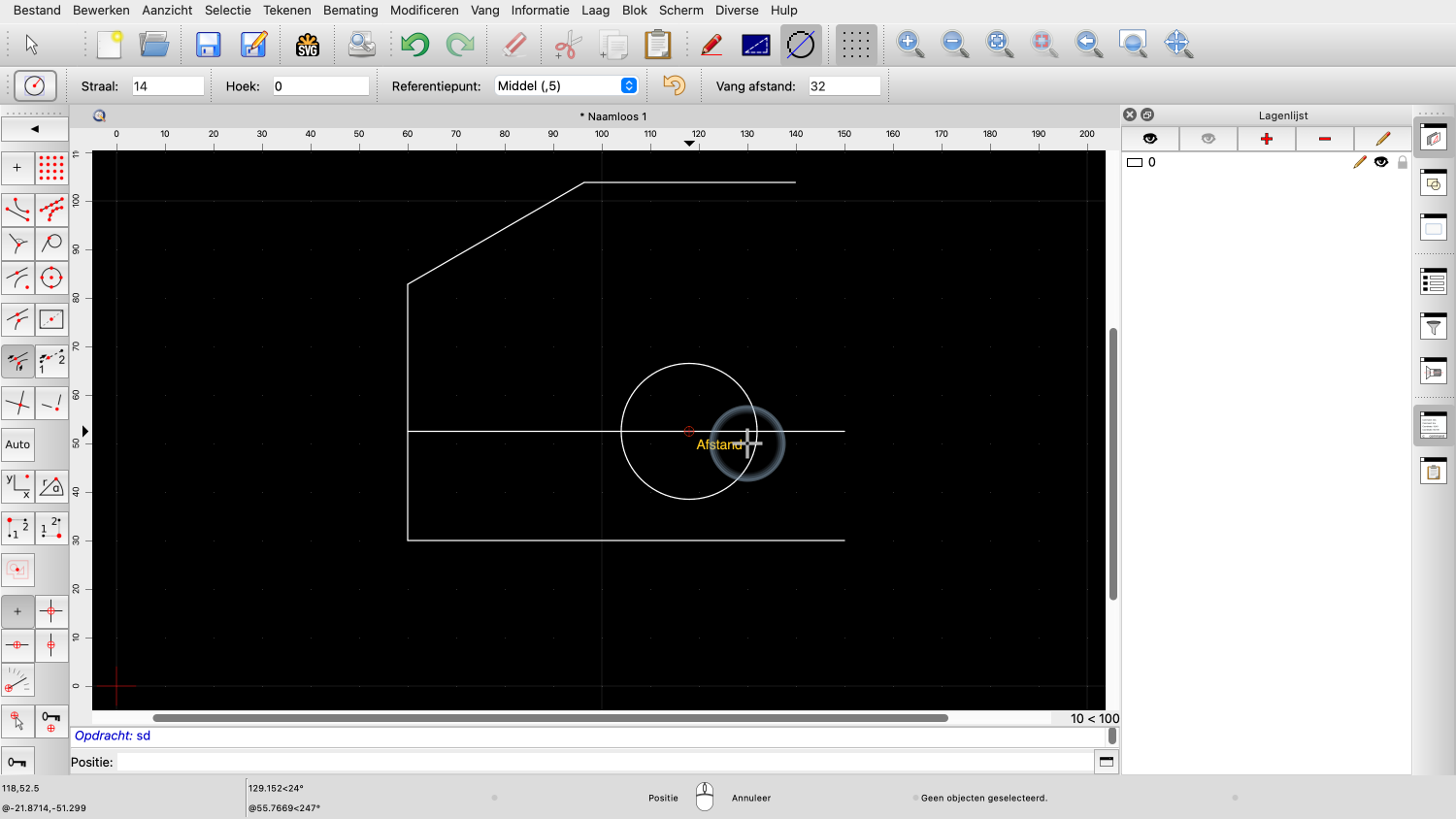
Tot slot klikken we met de muis in de buurt van de positie die we willen gebruiken.
Merk op dat we alleen de muis hoefden te gebruiken om het vangpunt in de tekening te identificeren.
We hadden de muis niet nodig om de vereiste gereedschappen te starten of al hun parameters in te voeren.
Het gebruik van sneltoetsen kan de efficiëntie bij het gebruik van QCAD aanzienlijk verhogen.

Voor een volledig overzicht van de sneltoetsen voor alle gereedschappen verwijzen we u naar de QCAD website.
U zou nu moeten weten hoe u het toetsenbord efficiënter kunt gebruiken.
Zorg ervoor dat u dit oefent met uw eigen installatie.
Bedankt voor het bekijken van deze QCAD tutorial.
